Softimageの他のジオメトリと同様、ガイドヘアはパネルにある標準ツールを使用してスケーリング、トランスレート、および回転させることができます。回転では、[Hair]ツールバーの[回転](Rotate)メニューにあるコマンドを使用する方法もあります。
ヘアを回転させる方法は2つあります。[Transform]パネルの通常の[回転ツール]を使用する方法と、[Hair]ツールバーの[回転]ツールを使用する方法です。ガイドヘアは固定の長さのセグメントで形成しているからといって、常に同心円上で回転するとは限らないことに注意してください。
髪束、先端、またはポイントを選択し、[Transform]パネルで適切な[回転](Rotate)ツール(X、Y、Z)を選択し、マウスをドラッグします。
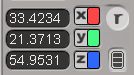
ヘアの先端またはポイントを選択し、[Hair]ツールバーの[回転](Rotate)メニューからコマンドを選択します。
[根元の周辺](Around Root): 髪束、先端、またはポイントをルートの周り、エミッタオブジェクトの法線に垂直に回転します。マウスを左または右にドラッグするほど、ポイントが回転します。
[先端の周辺](Around Tip): ポイントを根元から先端へ向けたベクトルの周りで回転します。スタンドの向きを設定する場合に便利です。マウスを左または右にドラッグするほど、ポイントが回転します。
[カーソルの周辺](Around Cursor): 先端またはポイントを表示プレーンの初期マウスポインタ位置の周りで回転します。ビューポートで、ヘアの回転の中心となるポイントをクリックし、マウスを左または右にドラッグします。ドラッグするほど、ポイントが回転します。
[Transform]パネルの[スケール]ツールでヘアをスケーリングすると、ポイントなどのジオメトリコンポーネントのスケーリングと同様の効果を得られます。ヘアの長さを変更するには、[Hair]ツールバーの[スケール]を使用します(「ヘアをスケーリングする」を参照)。
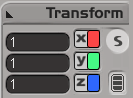
ポイントやポリゴンメッシュなどのコンポーネントと同様に、選択されたヘアコンポーネントがスケーリングされます。髪束(およびヘアの各コンポーネント)の長さは変わりません。